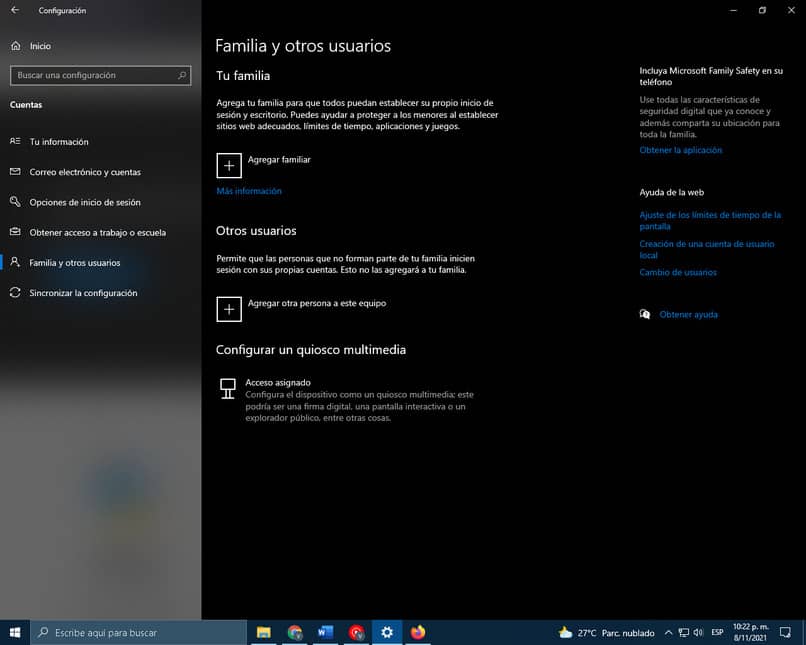¿Cómo solucionar 'user profile cannot be loaded Windows 10'? - Explicación
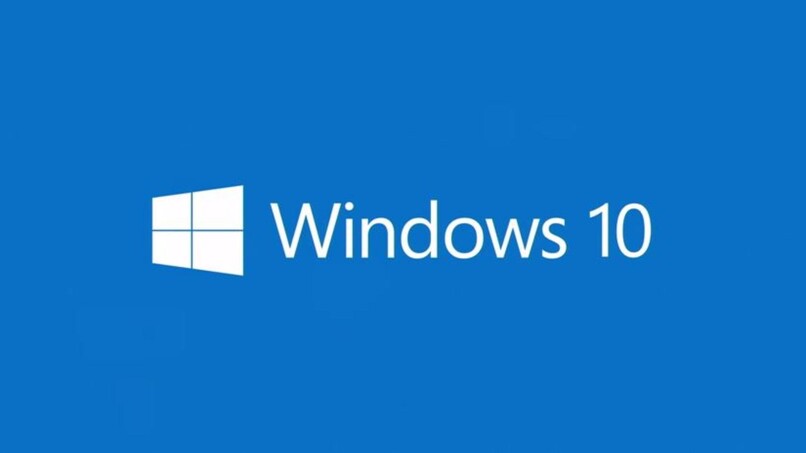
Cuando se prende la computadora, es usual que aparezca un cuadro de usuario en donde debemos dar clic para poder acceder al perfil junto con la información que allí se guarda. Por ello, a veces ocurre que vamos a iniciar sesión y la pantalla se torna azul, y posterior aparece un mensaje que plasma el error.
Este error llega a informar que existe un problema en el sistema con archivos corruptos, de hecho, tiene mayor incidencia después de actualizar el sistema operativo al Windows 10, motivo por el cual se exponen los siguientes métodos para solucionarlo.
¿Crear un nuevo usuario de Windows soluciona el problema?
Si el error aparece cuando se inicia sesión, significa que el perfil al cual se quiere acceder posee archivos corruptos, o que los permisos de la carpeta del perfil del administrador han sido modificados, lo que interfiere con el buen funcionamiento del usuario.
Por esto, crear un nuevo usuario en Windows, es uno de los principales métodos para solucionar el problema, ya que es muy posible que no se pueda volver a acceder al bloqueado, así pues, primero debes tener en cuenta que el usuario nuevo tiene que incluir todas las funciones de un administrador.
Lo cual se logra, activando la cuenta del administrador a través del icono del sistema, introduciendo los comandos respectivos para luego abrir la configuración pulsando Windows + I, una vez allí, presiona en la pestaña de 'Cuentas'.
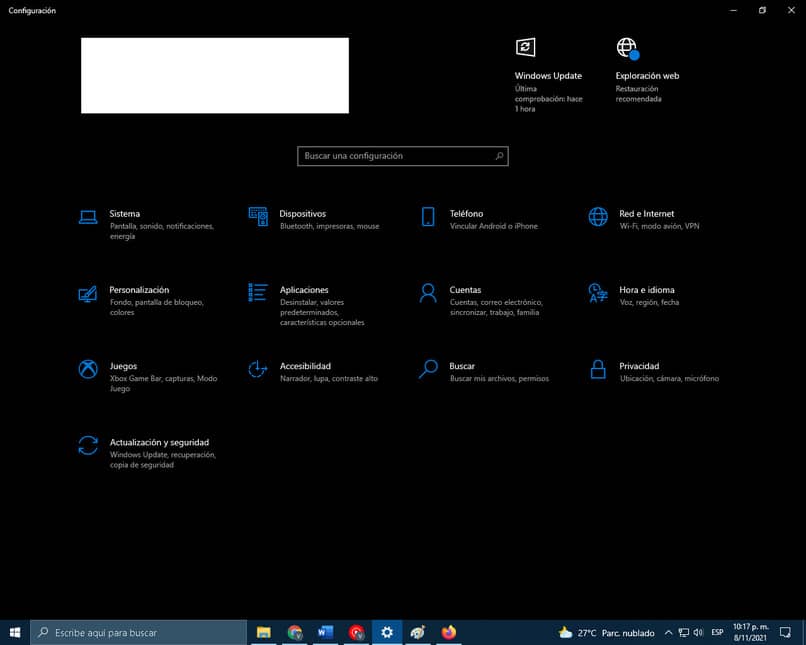
Ahora bien, para proceder a crear el nuevo perfil de usuario en Windows, da clic en el panel izquierdo donde se puede visualizar la sección en 'Familia y otras personas', luego hunde en añadir otra persona al computador en cuestión, y de esta forma tendrás la opción de crear una nueva cuenta de usuario junto a un nuevo nombre para iniciar sesión automáticamente.
Es importante seleccionar las opciones que expresen que no tienes información sobre el inicio de sesión, y tampoco agregues un correo electrónico o cuenta de Microsoft, solo hay que concentrarse en crear el usuario nuevo.
¿De qué forma puedes usar un ajuste de registro para arreglar el error?
Al igual que se ha explicado, este error se debe principalmente a que el usuario contiene archivos corruptos, por lo que realizando un ajuste en los registros puede arreglar el error, sin embargo, existen riesgos involucrados de perder el usuario.
Pero esto último se puede evitar con la creación de una copia de seguridad del registro, una vez resguarda la información, se es posible proceder a arreglar el usuario.
En primer lugar, debe iniciar su computador en modo seguro, para que se le permita presionar el comando de Windows + R, que va a desplegar el cuadro con el nombre de 'Ejecutar', estando posicionado allí, escriba 'Regedit'.
Esto va a abrir la ventana como tal donde se va a desarrollar el ajuste del registro de Windows, pues es el editor del mismo, aquí se va hasta el menú del archivo y dar clic en la pestaña de exportar y guardar copia de la seguridad del registro. Luego que se complete, puede volver al editor del registro.
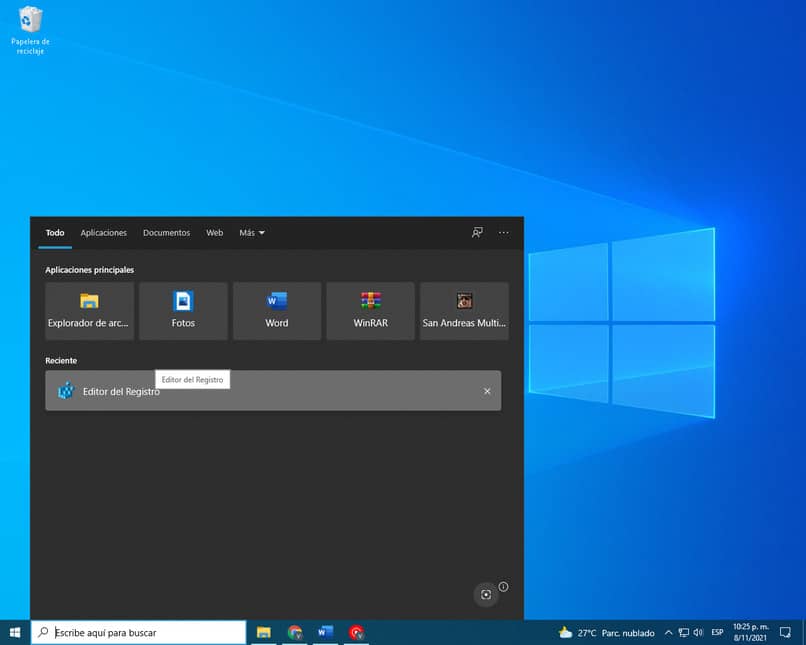
En esta sección, tiene que empezar a buscar carpeta por carpeta, hasta encontrar la que observe tiene el nombre, tipo y datos similares al usuario, estas opciones por lo general aparecen en la parte derecha del panel.
Si la data asociada a su nombre de usuario es idéntica, entonces tomamos esto por clave de dicho usuario, y si es, al contrario, y no está asociado al nombre del usuario, debe seguir buscando en cada carpeta.
En el caso de que una carpeta del perfil le aparezca con el sufijo .bak después de su nombre de usuario, solo debe cambiar el nombre antes de proceder a realizar cualquier otro movimiento, una vez lo arregle, puede verificar la asociación de nombres.
Aun así, este percance no es un problema que ocurra con mucha frecuencia, de todas formas, siempre puede pedir ayuda o instrucciones al soporte técnico de Microsoft para arreglarlo. Volviendo al procedimiento, después de haber localizado el usuario en las carpetas, haga clic derecho.
Así saldrá la opción de estado, que es la que hará realmente el ajuste del registro pues va a restablecer los datos de valor a cero, luego se da enter para guardar los cambios. Después de tener nuevos valores en el registro, cierre las ventanas y reinicie el computador.
Esta vez, no hace falta encender el computador en modo seguro sino el normal, e intente iniciar sesión con el perfil usuario, y contraseña (si la hay) habitual. Si no le aparece el error, significa que el problema con de los archivos corruptos ha sido resuelto.
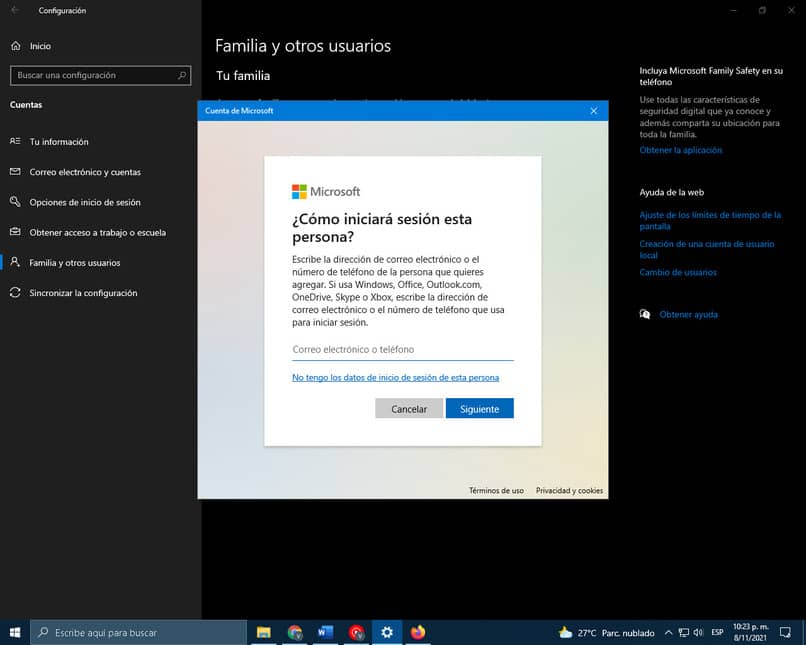
En el dado caso, que intente iniciar sesión y todavía le siga apareciendo el error, debe probar con otros métodos ya que existen gran variedad de ellos, o bien puede consultar a un técnico especializado.
¿Qué hacer según el número de carpetas de clave SID?
Las carpetas de clave SID, son carpetas con nombres únicos que contienen una cadena de caracteres alfanuméricos, los cuales asignan un controlador de dominio de Windows a cada usuario, es decir, son las carpetas que contienen la información individual que ayudan en la identificación del usuario.
Por lo tanto, el número de carpetas solo indica cuantos usuarios están registrados, en este caso se puede realizar un procedimiento del cambio en los valores en la carpeta del usuario con archivos corruptos, para posteriormente lograr ejecutar modificaciones en los perfiles de usuarios específicos.
Una sola carpeta con clave SID
Al solo encontrase registrada una carpeta con clave SID, será más fácil encontrarla e identificarla en el editor del registro de Windows para su posterior modificación, pues una vez ubicado en la sesión del editor, solo tendrá que seleccionar cada carpeta de forma individual y mirar la clave para identificar el usuario.
Dos carpetas con clave SID
Mantiene el mismo procedimiento que se explicó anteriormente pero aquí se debe tener una búsqueda exhaustiva para poder encontrar la carpeta en cuestión y proceder a realizar las modificaciones.